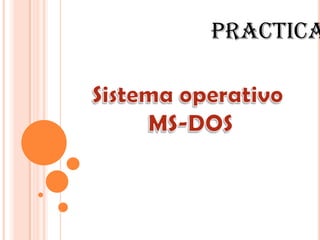
Marco teorico
- 1. Practica
- 2. Que el alumno maneje información a través del sistema operativo.
- 3. Cls: Limpia la pantalla, sólo queda el directorio en el que nos encontrábamos situado en la parte superior de la pantalla. Dir: Muestra los archivos y subdirectorios que se contengan en un dispositivo como el disco duro o disquete. Copy: Realiza el copiado de archivos ya sea dentro de la misma unidad del disco , o hacia otras unidades. Ren: Elimina subdirectorio que no contenga archivos ni subdirectorios . Puede cambiar el nombre de los archivos.
- 4. MD: Crea un subdirectorio. CD: Muestra permite cambiar el directorio actua.l RD: Elimina el subdirectorio. Format: Da formato a un disco duro o flexible para que pueda ser utilizados. CHKDSK: Verifica la integridad del disco duro o disquete al revisar la tabla de asignación de archivos.
- 5. Tree: Muestra el contenido de un archivo en una pantalla del monitor de la computadora. Diskcopy: Realiza una copia exacta o idéntica de un disquete o de otro del mismo tipo. Sys: Copia los archivos ocultos del sistema operativo. Prompt: Permite determinar la apariencia del símbolo del sistema operativo. Type: Muestra el contenido de un archivo en la pantalla del monitor.
- 6. Date: Muestra y permite actualizar la fecha del sistema. Time: Muestra y ajusta la hora. Vol: Muestra la etiqueta y el número de serie que se le es asignado al disco o disquete, si están especificados. Este número de serie no es modificable. Ver: Nos muestra en pantalla la versión que estamos usando del MSDOS.
- 7. Label: Permite crear, cambiar o borrar el nombre de la etiqueta que tiene asignado un disco o disquete cuando éste es formateado. Help: Nos brinda ayuda acerca de un comando determinado, introduciendo el comando y a continuación /? ó escribiendo help seguido del comando.
- 8. Es el texto que se utiliza para nombrar a un archivo. Consta de dos partes nombre y extensión No esta permitido utilizar los siguientes caracteres : /:”|=<>| Ni utilizar espacios
- 9. ? : Sustituye a un sólo carácter. Se puede utilizar más de un signo de interrogación seguido para hacerlos corresponder con un número determinado de caracteres. Así, si ponemos ‘comando búsqueda a???.txt’, el comando ‘comando búsqueda’ nos devolverá el listado de ficheros que tengan extensión .txt, que empiezan por ‘a’ y le siguen tres caracteres.
- 10. * : Sustituye cadenas de caracteres. Por ejemplo si queremos buscar los ficheros que tengan extensión .doc, deberemos poner ‘comando busqueda *.doc’.
- 11. Una ruta es el medio que nos muestra donde están localizados nuestros archivos mediante una cadena de caracteres concreta. -Por ejemplo : C:UsersWINDOWS 7Downloads
- 12. RELATIVAS: Se llaman así ya que se basan en posiciones. Esta se ajusta automáticamente. ABSOLUTAS: Es aquella que, al copiar la celda donde está escrita y pegarla en otra ubicación o al utilizar Auto rellenar, no se ajusta automáticamente .